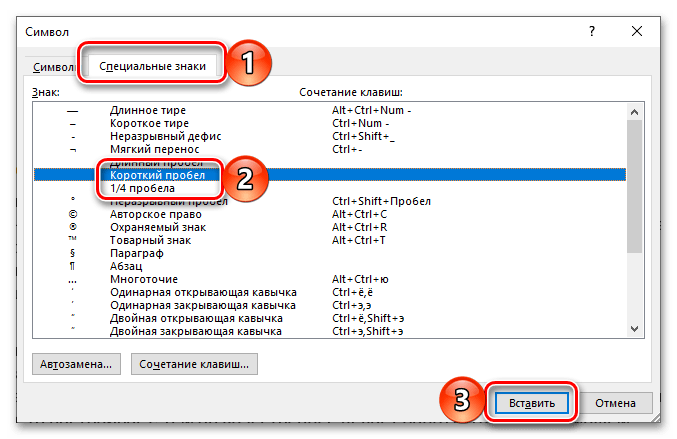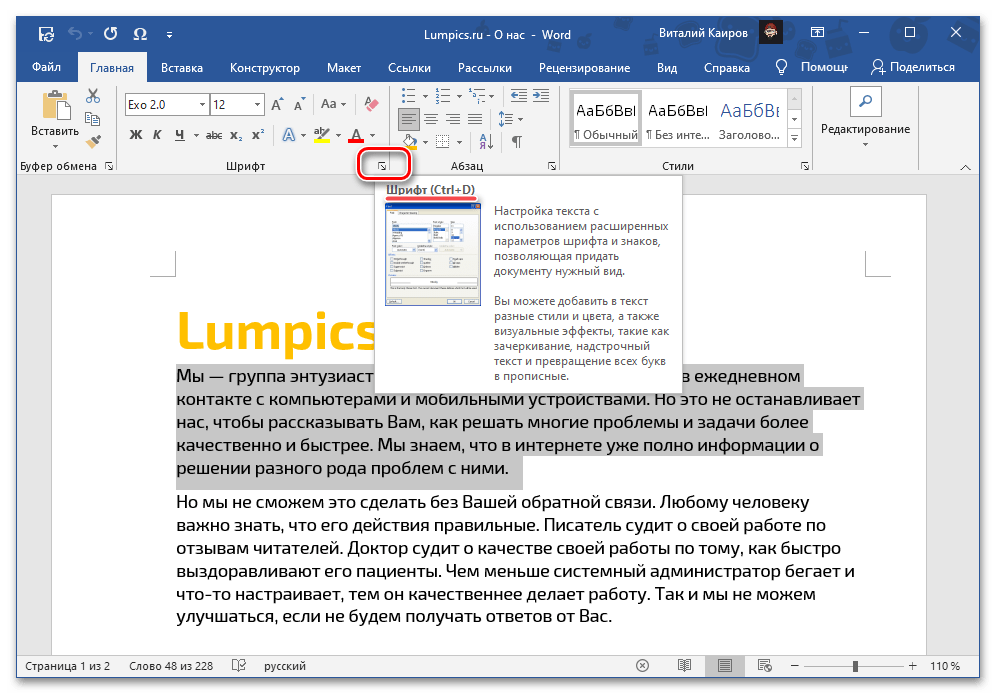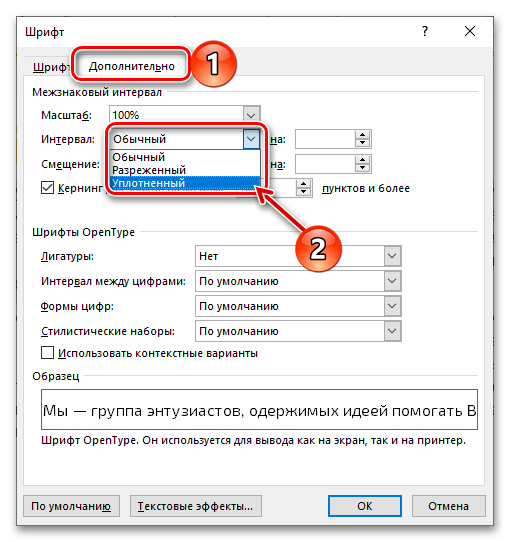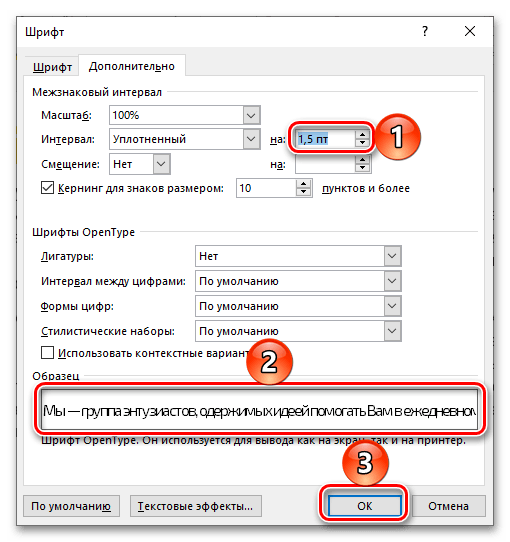يمكن تقليل المسافة بين الحروف، وكذلك بين أي رموز أخرى، في مستند نصي وورد عن طريق تغيير بعض معلمات الخط. للقيام بذلك:
- حدد جزء النص الذي تحتاج إلى تقليل المسافة بين علاماته.
- استدعِ معلمات مجموعة أدوات "الخط"، بالنقر على الرمز الموضح في الصورة أدناه أو بالضغط على المفاتيح "Ctrl+D".
![استدعاء معلمات مجموعة الخط لتقليل المسافة بين الحروف في مستند Microsoft Word]()
اقرأ أيضًا: اختصارات لوحة المفاتيح للعمل بشكل مريح في وورد
- في النافذة المفتوحة، انتقل إلى علامة التبويب "متقدم" (في الإصدارات القديمة من البرنامج – "مسافة بين الحروف") واختر من القائمة المنسدلة "المسافة" الخيار "مضغوط".
![اختيار الفاصل المضغوط لتقليل المسافة بين الحروف في مستند Microsoft Word]()
ملاحظة: يمكن تعيين قيمة عشوائية لمسافة بين الحروف بدلاً من القيمة الافتراضية – للقيام بذلك، يجب تحديد عدد النقاط المرغوب فيه في الحقل الموجود على اليمين "إلى".
![اختيار فترة مضغوطة عشوائية لتقليل المسافة بين الحروف في مستند Microsoft Word]()
في منطقة المعاينة المتاحة أدناه، يمكنك رؤية كيف ستؤثر التغييرات المدخلة على النص، ولحفظها وإغلاق النافذة، يجب الضغط على "موافق".
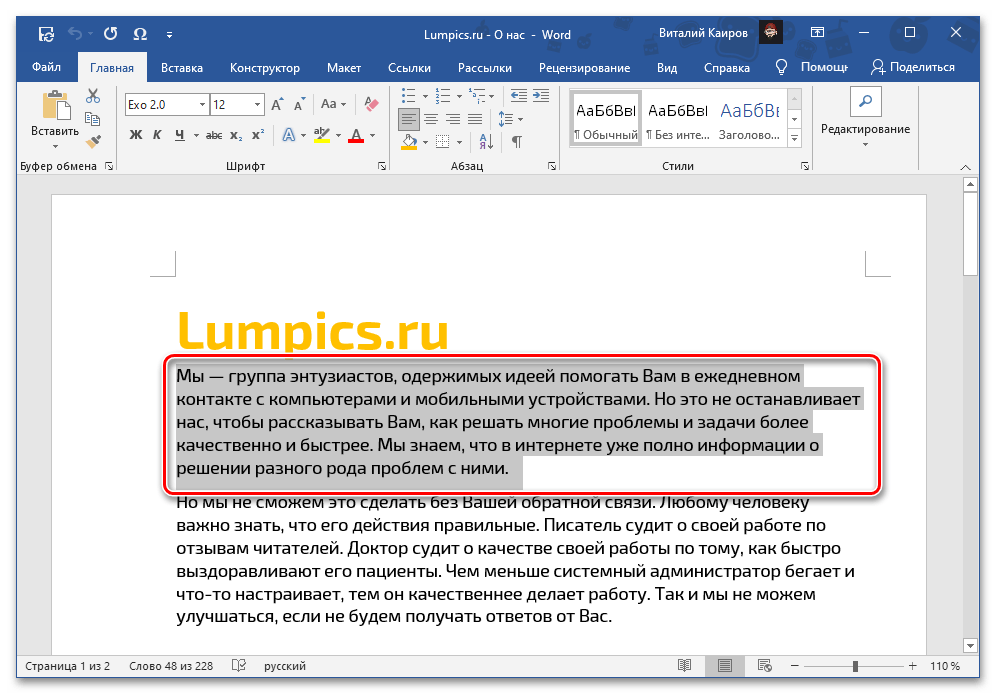
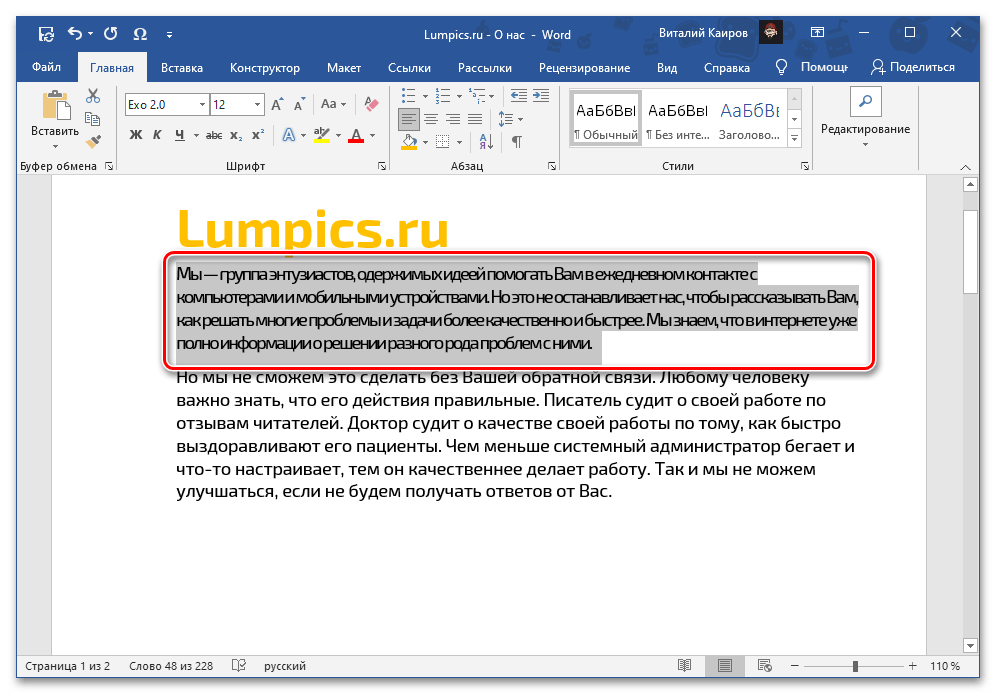
اقرأ أيضًا: كيفية تغيير الخط في وورد
وبهذه الطريقة يتم تقليل المسافة بشكل متساوٍ بين الحروف الموجودة في أي جزء من النص، ومع ذلك، في بعض الأحيان، قد تحتاج إلى ضبطها بشكل أكثر دقة. للقيام بذلك، يجب تغيير الكيرنينغ، أي تقليل الفجوة بين أزواج الرموز التي تتناسب بصريًا "معًا" (على سبيل المثال، الحروف "A" و"V")، وزيادتها بين تلك التي لا تتناسب.
اقرأ أيضًا: كيفية زيادة المسافة بين الحروف في وورد
- كرر الخطوات من الخطوتين الأوليين من التعليمات المقدمة أعلاه.في النافذة المفتوحة "الخط" كما في الحالة السابقة، انتقل إلى علامة التبويب "متقدم".
- قم بتحديد خانة الاختيار "تباعد الأحرف للحجم"، وفي الحقل الموجود على اليمين "نقاط أو أكثر" أدخل القيمة المطلوبة.
- لتأكيد التغييرات، استخدم زر "موافق".
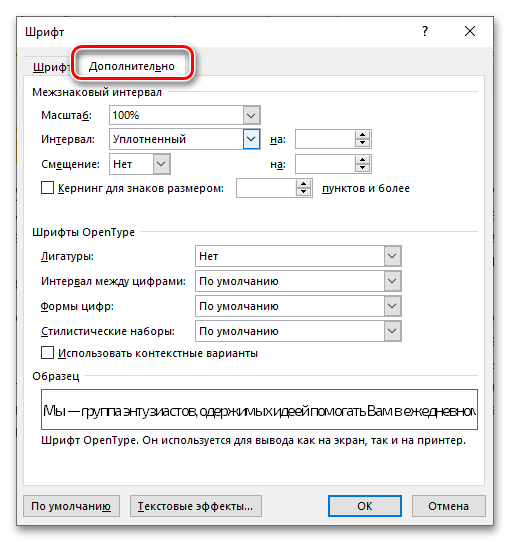
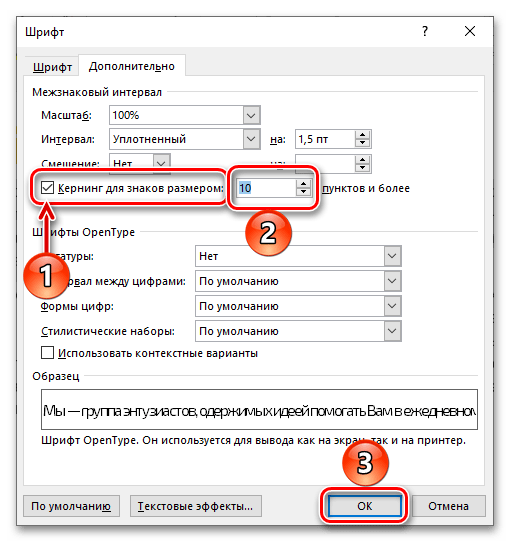
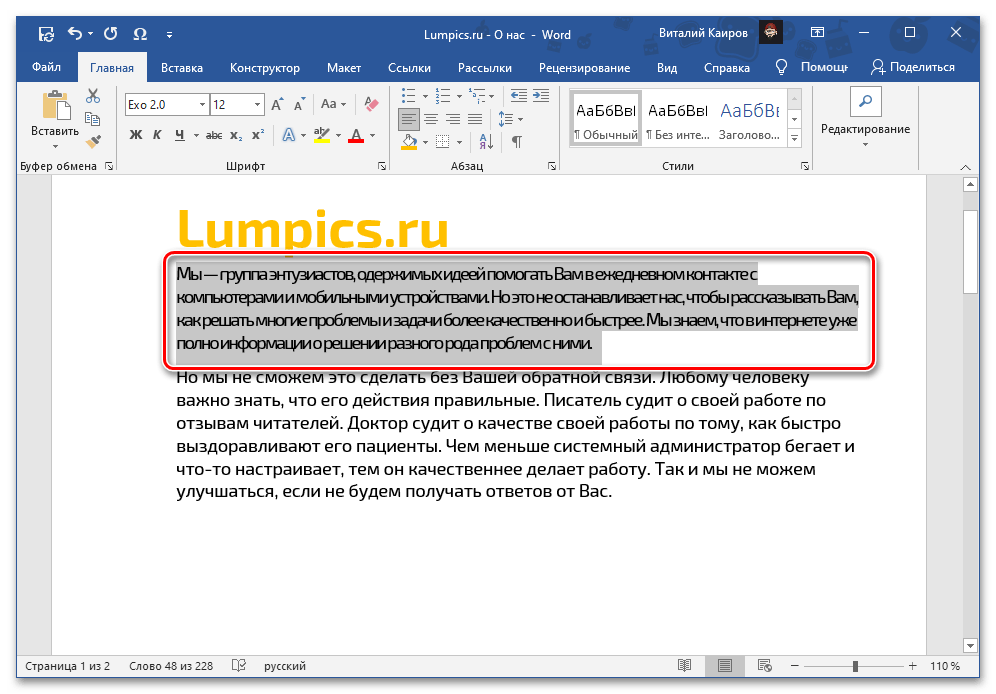
إذا كانت المهمة الموكلة إليك لا تقتصر فقط على تغيير ما يسمى بالمسافة الأفقية بين الرموز (أي، المسافة بين الأحرف)، ولكن أيضًا على تنظيمها عموديًا، أي بين الأسطر، يرجى الاطلاع على تعليمات أخرى على موقعنا، الرابط أدناه.
لمزيد من التفاصيل: كيفية تغيير المسافة بين الأسطر في وورد
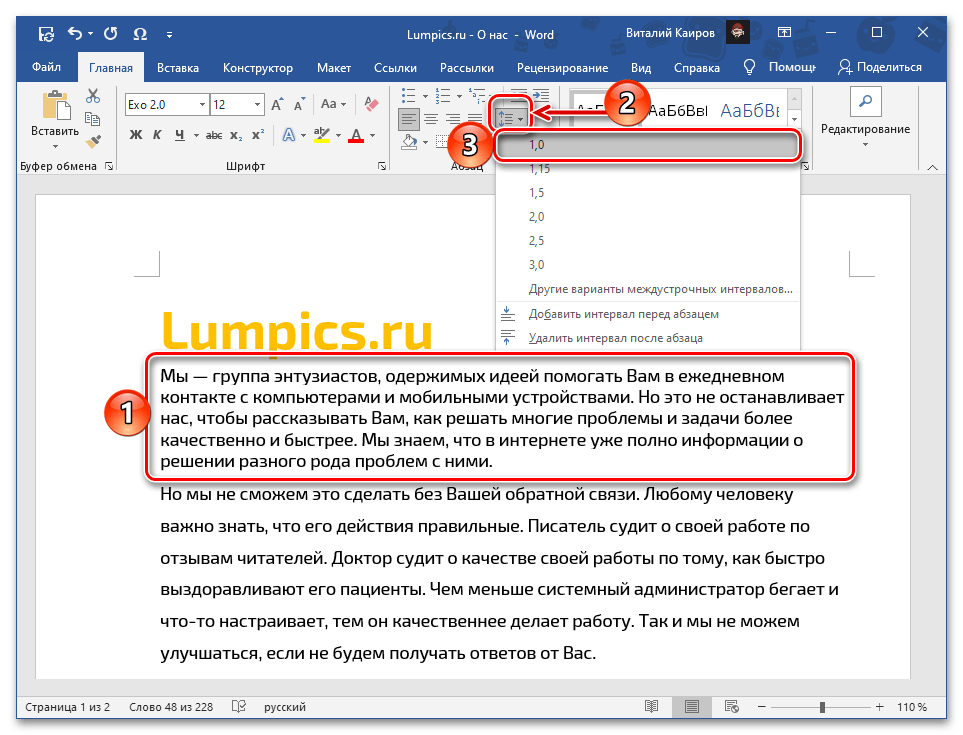
إذا لزم الأمر، كإضافة إلى المسافة بين الرموز، أو بشكل مستقل عنها، يمكن تقليل حجم الفراغات القياسية، مما يجعلها قصيرة أو ربع، أو إذا كانت كبيرة جدًا في الأصل، تصحيحها إلى القياسية. لقد تحدثنا عن كل هذا أيضًا في مقالات منفصلة سابقة.
لمزيد من التفاصيل:
كيفية إزالة الفراغات الكبيرة في وورد
كيفية تغيير المسافة بين الكلمات في وورد